Online sistemlerde Dism ile update işlemini kullanmak cok rastlanılan bir olay değildir. Ancak Offline sistemlere guncelleme yukleme işlemi guncel bir ISO oluşturmak icin cok onemlidir ve buradaki en onemli arac Dism'dir. İndirilen Windows.iso dosyasının durumuna bağlı olarak guncelleştirmeler bazen birkac tane bazen yuzlerce olabiliyor. Dism komutlarını bir kac guncelleme icin duzenleyip .bat dosyası hazırlamak rahat olabilir ancak yuzlerce guncelleme var ise bunlar nasıl duzenlenecek ve yukletilecek. Konunun detaylarına hakim olmayanlar icin yukleme komut dosyası oluşturmak tam bir işkence haline gelebilir. Tam da bu sebepten oturu bu işlemi bizim icin basit bir şekilde halledecek komut dosyası hazırladım. Online sistemlerde sadece Update dosyalarını attığınız klasorun yolunu kopyala yapıştır yapmanız yeterli. Offline sistemlerde Update klasoru ve İmajın cıkarıldığı klasor yolunu kopyala yapıştır yapmak yeterli oluyor. Sonra kac tane guncelleme var ise hepsini otomatik yukluyor ve mumkunse kalıntıları temizliyor. Mumkunse ile ilgili bolumu Offline guncelleme bolumunde detaylıca anlattım.
Uyarı: Bat dosyasına vereceğiniz klasor yollarında Turkce harf ve boşluk kullanmamaya ozen gosterin. Hata alırsanız buyuk bir ihtimalle bu sebepten oturu hata alırsınız. Ayırca klasor yollarını "C:Update" bu şekilde tırnak arasını asla almayın. OgnitorenKs.Dism.bat icerisinde orneklerde nasıl olacağını belirttim zaten.
İhtiyac duyulacaklar
OgnitorenKs.Dism.bat WHDownloader (Guncelleştirmeleri toplu indirmek istiyorsanız bu programı kullananın) Surprizbozan: WHDownloader Nasıl Kullanılır [*]Alıntı:Win toolkit ile Windows guncellemelerini entegre edelim
[*]
[*]
1 - Offline sistemlere DISM ile guncelleme yukleme nasıl yapılır?
Bu yontemle yuklenen guncellemeler uzun surebilir. Temiz bir imaj icin en iyi guncelleme yukleme yontemidir. Bu yontem bize guncelleme yukleme işleminden sonra kalıntıları temizleme imkanı vermektedir.
Windows 8.1 surumlerinde yaptığım testlerde guncellemelerin buyuk bolumu yukleme işleminden sonra temizlik işlemine izin vermemektedir. Temizlenmeyen bu artıklar Sysprep yontemiyle yuklenip temizlenip yeniden imaj alınması gerekmektedir. Bu konuda da rehber hazırlayacağım. Windows 10 ’da .Net Frework 3.5 guncellemesi eklendiğinde temizlik işlemine izin vermemektedir. Dism yontemiyle guncelleme ekleyip temizleme işlemini başarılı bir şekilde tamamlarsak imaj boyutu artmamaktadır. NTLite ile sistem uzerinde duzenleme yaparken once guncelleştirmeleri Dism ile yukleyip daha sonra duzenleme yapınız.
1.1 - Eksik guncelleştirmelerin tespiti ve yuklemesi nasıl yapılır?
Offline sistemlerde guncellemeleri tespit etmek icin NTLite programına ihtiyacımız var.
NTLite ile imajı bağladıktan sonra;
Guncellemeler Ekle En son cevrimici guncellemeler "Sıraya Al" (Bu bolumde eksik guncelleştirmeler otomatik secili olur). Guncelleştirme dosyalarının uzerine sırasıyla sağ tıklayın "Web indirmeyi ac" seceneğini secin. Acılan Web sayfasından Windows surumunuzle uygun olan guncelleştirme dosyasını indirin. İndirilen guncelleştirme dosyalarını Update isminde klasore taşıyınız. NTLite > Kaynak > İşlem yaptığınız Windows surumune sağ tıklayın > "Bağlama dizinini keşfet" seceneğini secin. Acılan klasor İmaj klasorudur. Bat dosyası sizden bu yolu isteyince kopyala yapıştır yapın. NTLite kapatın. Cıkan uyarıda "Evet" secin. OgnitorenKs.Dism.bat dosyasını acın ve 2 rakamını tuşlayınız. İlk olarak, Update klasor yolunu isteyecek. Kopyala yapıştır yapın. İkinci olarak İmaj yolunu isteyecek 9. adımda actığımız klasor yolunu yapıştırın. İşlem bitince "Anamenuye donmek icin herhangi bir tuşa basınız" yazısı cıkacaktır. 2 - Online sistemlere DISM ile guncelleme yukleme nasıl yapılır?
Online sistemlerde Windows Update ile yuklemede sorun yaşadığınız guncelleştirme dosyasını Microsoft Update Catalog sitesinden guncelleştirme ismiyle aratarak sisteminize uygun olanı indirin. İndirilen guncelleştirme dosyalarını Update isminde klasore taşıyın. OgnitorenKs.Dism.bat dosyasını acın ve 3 rakamını tuşlayın. Update dosyalarını iceren klasor yolunu kopyala yapıştır yapınız. İşlem bitince "Anamenuye donmek icin herhangi bir tuşa basınız" yazısı cıkacaktır.
Surprizbozan: Diğer Gorseller
[CODE title="OgnitorenKs.Dism.bat dosyasının iceriği"]echo off
cls
title OgnitorenKs Dism Update
net session >NUL 2>&1|| powershell Start-Process '0' -Verb RunAs&& exit /b|| exit /b
> %systemdrive%Users%username%desktopWimReaderOgnito renKs.txt
echo %ESC%[97mMasaustuWimReaderOgnitorenKs.txt%ESC%%ESC%[92m dosyasına bakınız.%ESC%[0m
pause
goto anamenu
:dismupdateoffline
cls
mode con cols=90 lines=40
title DISM UPDATE OFFLİNE /OgnitorenKs
echo ■■■■■■■■■■■■■■■■■■■■■■■■■■■■■■■■■■■■■■■■■■■■■■■■■■ ■■■■■■■■■■■■■■■■■■■■■■■■■■■■■■■■■
echo %ESC%[96m Ornek:%ESC%%ESC%[33m C:UsersOgnitorenKsDesktopUpdate%ESC%[0m
set /p guncellemeekle=%ESC%[97m %ESC%%ESC%[92m Guncellemelerin bulunduğu klasor yolu:%ESC%[0m
if %guncellemeekle%==0 GOTO anamenu
echo ■■■■■■■■■■■■■■■■■■■■■■■■■■■■■■■■■■■■■■■■■■■■■■■■■■ ■■■■■■■■■■■■■■■■■■■■■■■■■■■■■■■■■
echo %ESC%[96m Ornek:%ESC%%ESC%[33m D:NTLite1NLTmpMnt01%ESC%[0m
set /p ntyol2=%ESC%[97m %ESC%%ESC%[92m İmaj klasor yolu:%ESC%[0m
if %ntyol2%==0 GOTO anamenu
for /f %%i in ('"dir /b %guncellemeekle%*"') do DISM /Image:%ntyol2% /add-package /packagepath="%guncellemeekle%%%i"
DISM /Image:%ntyol2% /Cleanup-Image /StartComponentCleanup
echo %ESC%[92m Ana Menuye donmek icin herhangi bir tuşa basınız.%ESC%[0m
pause
goto anamenu
:dismupdateonline
cls
mode con cols=90 lines=40
title DISM UPDATE ONLİNE /OgnitorenKs
echo ■■■■■■■■■■■■■■■■■■■■■■■■■■■■■■■■■■■■■■■■■■■■■■■■■■ ■■■■■■■■■■■■■■■■■■■■■■■■■■■■■■■■■
echo %ESC%[96m Ornek:%ESC%%ESC%[33m C:UsersOgnitorenKsDesktopUpdate%ESC%[0m
set /p guncellemeekle2=%ESC%[97m %ESC%%ESC%[92m Guncellemelerin bulunduğu klasor yolu:%ESC%[0m
if %guncellemeekle2%==0 GOTO anamenu
for /f %%i in ('"dir /b %guncellemeekle2%*"') do DISM /Online /add-package /packagepath="%guncellemeekle2%%%i"
DISM /Online /Cleanup-Image /StartComponentCleanup
echo %ESC%[92m Ana Menuye donmek icin herhangi bir tuşa basınız.%ESC%[0m
pause
goto anamenu
:setESC
for /F "tokens=1,2 delims=#" %%a in ('"prompt #$H#$E# & echo on & for %%b in (1) do rem"') do (
set ESC=%%b
exit /B 0
)
exit /B 0/CODE
enginbey8108 dedi:
@OgnitorenKs gunaydın ustam ne guncelleme otomatik kurmadı bile Windows kurulumdan sonra otomatik kurması icin
@OgnitorenKs ustam hep ben başarısız format attım herkes beni kandırıyor.
Genişletmek icin tıkla...
Yapamıyorsanız, yapacağım bir şey yok. Demekki bu tarz işlemler size ağır geliyor. Nasıl yapacağınızı dosyaları hazırlayarak anlattım. Konu acın ve yardımcı olabilecek birilerini bulun.
Toolbox guncellenmiştir.
Readme ve License dosyalarını ekledim. Detaylı tum bilgi icerisinde yer almaktadır. Arayuz ekranı buyutuldu. Yonetici yetkisi artık otomatik alınmayacaktır. Sağ-Tık yonetici olarak calıştırın, yoksa uyarı verecektir. "1. WIM / ESD Okuyucu" bolumu guncellendi. Artık txt icine basmak yerine install.wim veya install.esd dosyas iceriğinin ilgili bolumlerini gosterecek. Gorseller aşağıda. Toolbox klasoru icerisine Update klasoru acıldı. Guncelleme dosyalarını buraya atarak yukletebilirsiniz.
Dosya Ekleri
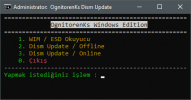 1631054939724.png 10 KB · Goruntuleme: 48
1631054939724.png 10 KB · Goruntuleme: 48